mbook M1の重さと性能とバッテリー駆動時間のバランスをチェックする:大型連休連続レビュー第3回(1/2 ページ)
mbook M1のバッテリー駆動時間と動画再生性能をチェックする
mbook M1のバッテリーパックは、ロックを外して引っ張る感じで取り外す。軽量で、かつ、日本円で3000円弱と安価でもある。バッテリーパック単体では、実測値で約102グラムだった。バッテリー駆動時間は、筆者の日常使いで4時間20分以上持つ。省電力設定をさほど気を使わずに利用していたので、いろいろと細かく設定すれば、4時間半くらいは持つのではないだろうか。バッテリーが4時間半持てば、予備のバッテリーパックを1本持つだけで日中はほぼ利用可能になる。
ただ、バッテリー駆動時間とシステムの処理速度(動作クロック)、そして本体重量は、それぞれが、トレードオフの関係にある。軽くて比較的長時間のバッテリー駆動を実現するため、システムの処理速度、特にCPUが動作クロック1.1GHzのAtomに抑えられている。そのためか、mbook M1でYouTubeなどのインターネットで視聴できる動画をイー・モバイルを利用して視聴すると、ノーマル画質なら実用に耐えられるが、高画質なYouTube配信やニコニコ動画などは、コマ落ちが発生してしまった。


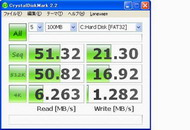 バッテリーパックは単体で重量100グラムちょっとと軽い。それでも、mbook M1全体重量の3分の1近くを占めていることになる(写真=左)。「Fn」キーと「V」キーのコンビネーションでバッテリー残量が分かる(写真=中央)。CrystalDiskMark 2.2を日本語版Windows XP Home Edition環境で測定した(写真=右)
バッテリーパックは単体で重量100グラムちょっとと軽い。それでも、mbook M1全体重量の3分の1近くを占めていることになる(写真=左)。「Fn」キーと「V」キーのコンビネーションでバッテリー残量が分かる(写真=中央)。CrystalDiskMark 2.2を日本語版Windows XP Home Edition環境で測定した(写真=右)SSDコントローラのファームウェアをアップデート
すでにNAND Flashコントローラ(SSDのコントローラ
のファームウェアアップデート「NAND Flash Controller firmware」が2009年3月26日に公開されている。アップデートするとFlash ROMの中身も初期化されるので、Windows XP日本語版をインストールする前にアップデートするといい。
ダウンロードしたファイルを解凍したら、USBメモリなどにコピーする。このとき、USBメモリをMS-DOSなどの起動ディスクにしておくこと。次に、再起動してBIOS画面に入る(筆者の持っているマニュアルでは、BIOS画面に移行する操作で「Esc」キーが指定されているが、これは記載ミスで、実際には「DEL」キーでBIOS画面に移行する)。
BIOSで、起動ディスクを初期設定の内蔵SSDから外部のUSBメモリに変更する。それから、USBメモリを接続して再起動し、またDelキーを押したままBIOS画面を表示させる。今度は、BIOSで「BOOT」タブを選び、「Hard Disk Drives」項目で起動する優先順位を変更する。BIOS画面を終了させたらmbook M1はUSBから再起動してDOSのコマンドプロンプトが表示されるはずだ。ここで、「a.bat」と入力すれば、NAND Flash Controllerのファームウェアアップグレードユーティリティが動き出す。あとは、表示されるメッセージにしたがって操作すればいい。
mbook M1を日本語化するには
繰り返しになるが、筆者が購入したmbook M1は、韓国版Windows XP Home Editionのモデルだった。購入する前には、英語版のようにMUI(Multi User Interface)を日本語に変えればいいと考えていたのだが、これが可能なのは英語版のWindows XPやWindows Vistaだけで、韓国語版ではMUIを日本語に変えることができないと思い出したのは、購入した後だった。
購入してからごくわずかの間は韓国語環境で利用したが、ハングル文字がさっぱり分からないことにストレスを感じるようになって、日本語のWindows XP Home Editionの再インストールを決意した。幸いにして、mbook M1のドライバは、韓国にある製品情報サイトで公開されているので、それほど苦労することなく日本語のWindpws XP Home Editionは導入できる。
筆者も時間はかかったものの、特に問題なく日本語版のWindows XP Home Editionをインストールして、日本語環境で使うことができるようになった。インターネット上にも、このあたりの作業を紹介したWebページが存在するので、各自検索して参照してみるといい。
なお、筆者のmbook M1に搭載されたSSDは、もともとFAT32でフォーマットされていたため、日本のWindows XP Home Editionの導入もFAT32で行った。これは、NTFSでフォーマットした場合、搭載するSSDで短時間のフリーズ(俗に言う、SSDのプチフリ)があると言われていたからだ。ただ、同じ構成でもプチフリに遭遇しないmbook M1があるとも報告されている。ちなみに、FAT32でフォーマットした筆者のmbook M1では、今まで、プチフリにはあったことはない。
タッチパネルだけのポインティング操作を快適にしてくれるマウスエミュレータ
すでに紹介しているように、mbook M1はポインティングデバイスとして、タッチパネルを液晶ディスプレイに組み込んでおり、それ以外のデバイスは持っていない。そのため、マウスカーソルの操作は画面のタッピングを唯一の手段としているが、キーボードを両手の親指でタイピングしているさなかに、画面を指やスタイラスでタップするのは面倒だ。そこで、マウスカーソルをカーソルキーなどで操作するユーティリティソフトをお勧めしたい。筆者が使っているユーティリティは「keypointer」で、これを、「上=38」、「左=37」、「右=39」、「下=40」、「左ボタン=186」、「右ボタン=46」と設定している。
なお、筆者のmbook M1では、keypointerを起動するショートカットが、マニュアルの記載とは異なって「Ctrl」+「Alt」+「M」キーの同時押しになっている。keypointerを起動したら、カーソルキーでマウスカーソルが上下左右に移動し、マウスの左クリックが「;」、右クリックが「Del」キー(mbook M1では上カーソルキーの右側にある)で可能になる。
また、mbook M1ユーザーでもあるTEMP3氏が開発しているマウスエミュレーションソフトの「Nu-R」も使い勝手がいい。こちらは、マウスポインタの移動と左クリック、右クリックだけではなく、ドラッグ&ドロップも可能だ。
関連キーワード
mBook | Atom | Centrino Atom(Menlow) | ノートPC | 韓国 | UMPC | モバイルPC | EMONSTER(S11HT) | モバイルインターネット
Copyright © ITmedia, Inc. All Rights Reserved.
アクセストップ10
- Microsoftが「MS-DOS 4.0」をオープンソース化 IBMの協力で (2024年04月26日)
- 8K/30fpsで撮影できる「Insta360 X4」は想像以上のデキ 気になる発熱と録画可能時間を検証してみたら (2024年04月26日)
- Wi-Fi 7対応のゲーミングルーターがASUSからデビュー (2024年04月27日)
- AI PC時代の製品選び 展示会「第33回 Japan IT Week 春」で目にしたもの AI活用やDX化を推進したい企業は要注目! (2024年04月25日)
- プロセスノードに加えて新技術も売り込む! Intelが半導体の「受託生産」で使う“武器”【後編】 (2024年04月26日)
- Micronが232層QLC NAND採用の「Micron 2500 SSD」のサンプル出荷を開始 コスパと性能の両立を重視 (2024年04月26日)
- ワコムが有機ELペンタブレットをついに投入! 「Wacom Movink 13」は約420gの軽量モデルだ (2024年04月24日)
- あなたのPCのWindows 10/11の「ライセンス」はどうなっている? 調べる方法をチェック! (2023年10月20日)
- わずか237gとスマホ並みに軽いモバイルディスプレイ! ユニークの10.5型「UQ-PM10FHDNT-GL」を試す (2024年04月25日)
- aiwa、5K撮影に対応した小型アクションカメラ「aiwa cam S5K」など2製品 (2024年04月26日)
